电脑启动防火墙提示0x8007042c错误代码怎么解决
发布时间:2017-06-05 10:02
相关话题
电脑启动防火墙总是提示0x8007042c错误代码都不知道怎么解决吗?下面是小编跟大家分享的是电脑启动防火墙提示0x8007042c错误代码怎么解决,欢迎大家来阅读学习~
电脑启动防火墙提示0x8007042c错误代码怎么解决
1、单击开始菜单,在搜索框中输入“服务”,在搜索结果中点击“服务”;

2、在服务窗口中,在右侧找到并双击打开“Windows Firewall”;
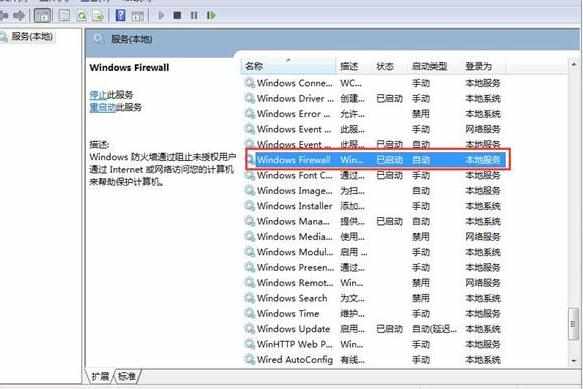
3、在Windows Firewall的属性窗口中,将启动类型更改为“自动”,点击“确定”;
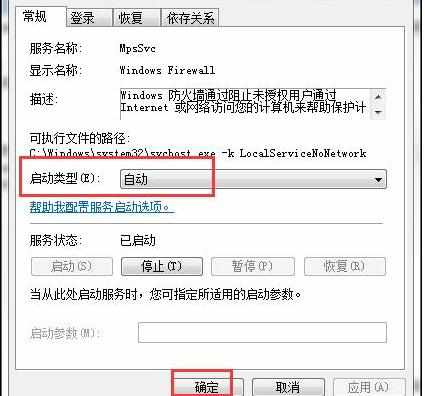
4、如果服务状态显示是“已停止”,单击“启动”按钮,然后点击确定即可。

电脑启动防火墙提示0x8007042c错误代码怎么解决的评论条评论